Wie starte ich die E-Signatur außerhalb eines Online-Meetings?
Sie können den E-Signaturvorgang problemlos unabhängig von einem Online-Meeting starten. Entweder aus Ihrem Dashboard heraus oder in der Übersicht Ihrer E-Signaturen. Für letzteres müssen Sie im Reiter Ihres Dashboards zu E-Signatur navigieren.
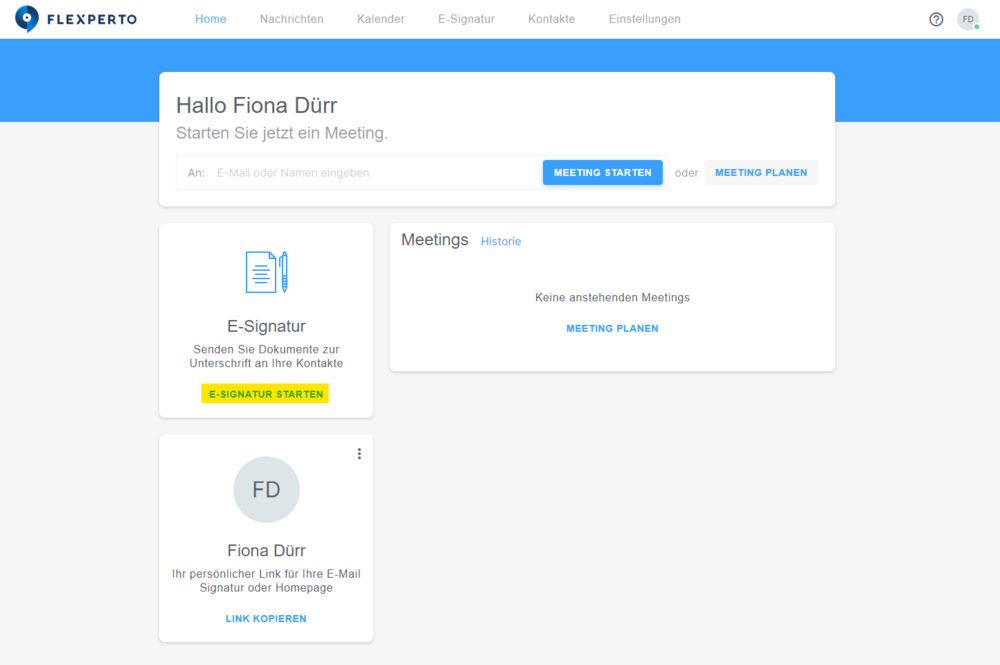
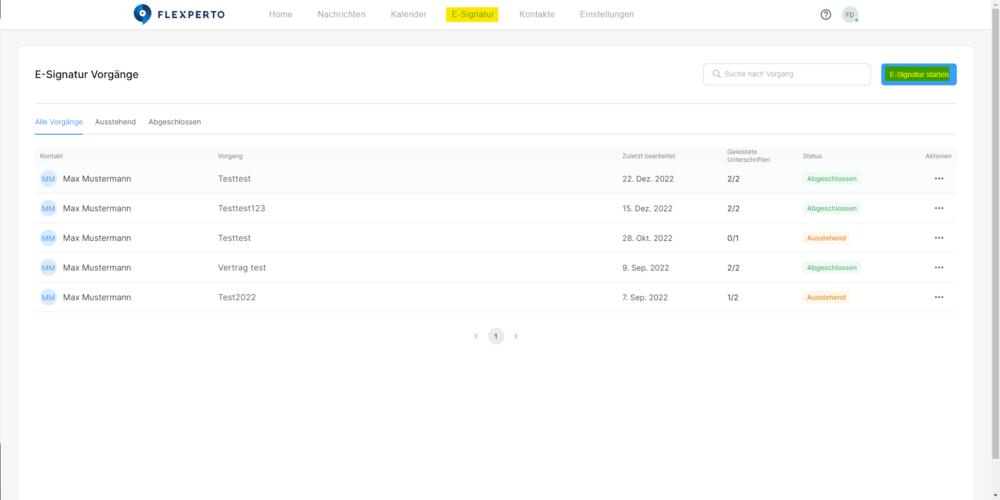
Klicken Sie auf den Button E-Signatur starten, um den Prozess zu beginnen. Anschließend öffnet sich ein kleines Fenster und sie können dem Signaturvorgang einen Titel geben, damit Sie diesen Vorgang im späteren Verlauf in Ihrem Dashboard einfach wiederfinden können. Das Feld ist jedoch optional. Lassen Sie das Feld frei, wird der Prozess im weiteren Verlauf automatisch als "E-Signatur vom Dashboard" abgespeichert.
Des weiteren können Sie unter "Wer soll unterschreiben?" den gewünschten Kontakt auswählen, der das Dokument unterzeichnen soll. Möchten Sie Unterschriften von mehreren Personen einholen, können Sie das später im Prozess festlegen (den entsprechenden Artikel dazu finden Sie hier), an dieser Stelle reicht es, einen Kontakt auszuwählen.
Durch das Eintippen der Anfangsbuchstaben können Sie den Kontakt in der Liste suchen. Hatten Sie mit der Person, die nun unterschreiben soll, noch nie über das System Kontakt, müssen Sie diese Person zunächst in Ihren Kontakten anlegen. Wählen Sie dazu im Drop-Down-Menü Neuen Kontakt anlegen aus und füllen Sie die jeweiligen Felder aus. Per Klick auf Weiter wird diese Person für den weiteren Vorgang übernommen.
Nachdem Sie auf Weiter geklickt haben, können Sie nun das oder die zu unterzeichnenden Dokumente hochladen. Klicken Sie in das grau hinterlegte Feld, um die entsprechenden Dokumente auszuwählen und hier hochzuladen oder ziehen Sie die Dokumente einfach per Drag & Drop in das Fenster.
Wichtig: Bitte stellen Sie sicher, dass die Dokumente im PDF Format sind (ansonsten wird Ihnen ein Fehler angezeigt). Ein Dokument kann bis zu 25MB groß sein und alle Dokumente die Sie hochladen gemeinsam maximal 50MB.
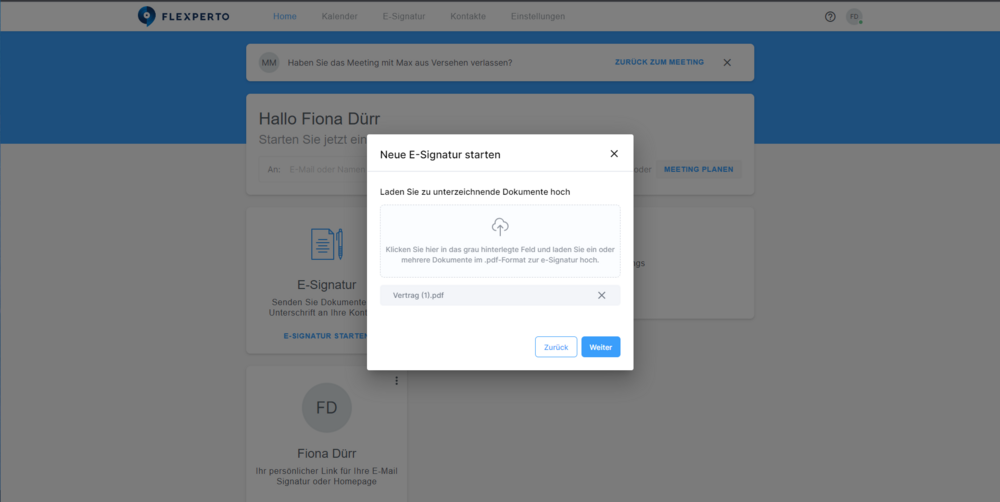
Ist der Upload für alle Dokumente vollständig abgeschlossen, können Sie auf Weiter klicken. Es öffnet sich eine neue Registerkarte im Browser (Browser-Tab) und sie werden automatisch zur E-Signatur weitergeleitet.
Hinweis: Sollten Sie einen Pop-up Blocker in Ihrem Browser aktiviert haben, öffnet sich der neue Browser-Tab nicht sofort. Sie müssen in diesem Fall entweder auf Weiter zum E-Signaturvorgang klicken oder erlauben, dass die Website von Flexperto Pop-ups öffnen darf.
Hier wird Ihnen erklärt wie Sie das Dokument für die Unterschrift vorbereiten.
Hier erfahren Sie mehr zum Vorgang des Unterschreibens der Dokumente.
